Konfiguriranje usmjerivača Netis
Netis routeri imaju svoj softver koji vam omogućuje konfiguriranje internetske veze. Gotovo svi modeli imaju isti firmware i konfiguracija se provodi prema istom principu. Zatim ćemo korak po korak razmotriti koje parametre treba postaviti za ispravan rad usmjerivača ove tvrtke.
sadržaj
Konfiguriramo usmjerivač Netis
Prvo, želim pojasniti da se unos nekih adresa provodi u skladu s ugovorom o pružanju usluga. Kada ste se povezali s internetom, tvrtka je trebala pružiti vam informacije o podacima koje trebate unijeti u ruter. Ako nema takve dokumentacije, obratite se tehničkoj podršci vašeg davatelja usluga. Slijedite upute iz našeg vodiča.
Korak 1: Prijava i osnovne postavke
Raspakirajte usmjerivač, pročitajte paket paketa, koristite upute za pravilno povezivanje s računalom. Sada ćemo pokazati kako unijeti postavke Netis routera:
- Otvorite bilo koji prikladan web preglednik i idite na sljedeću adresu:
http://192.168.1.1![Idite na upravljačku ploču usmjerivača Netis]()
- Odmah odaberite prikladan jezik za razumijevanje svrhe sadašnjih postavki.
- Imate brzu konfiguraciju, ali u većini slučajeva to nije dovoljno pa preporučujemo da se prebacite na napredni način klikom na "Napredno" .
- Ako je jezik u tranziciji izgubljen, ponovo odaberite s popisa s lijeve strane.
- Preporučujemo da promijenite svoje korisničko ime i lozinku tako da nitko od autsajdera ne može ući u upravljačku ploču usmjerivača. Da biste to učinili, idite na odjeljak "Sustav" i odaberite kategoriju "Lozinka" . Postavite traženo ime i zaporku, a zatim spremite promjene.
- Preporučujemo da postavite vremensku zonu, datum i vrstu njezine definicije tako da druge informacije budu pravilno prikazane. U kategoriji "Postavke" možete ručno podesiti sve parametre. Ako imate NTP poslužitelj (vremenski poslužitelj), unesite njegovu adresu u odgovarajući redak.
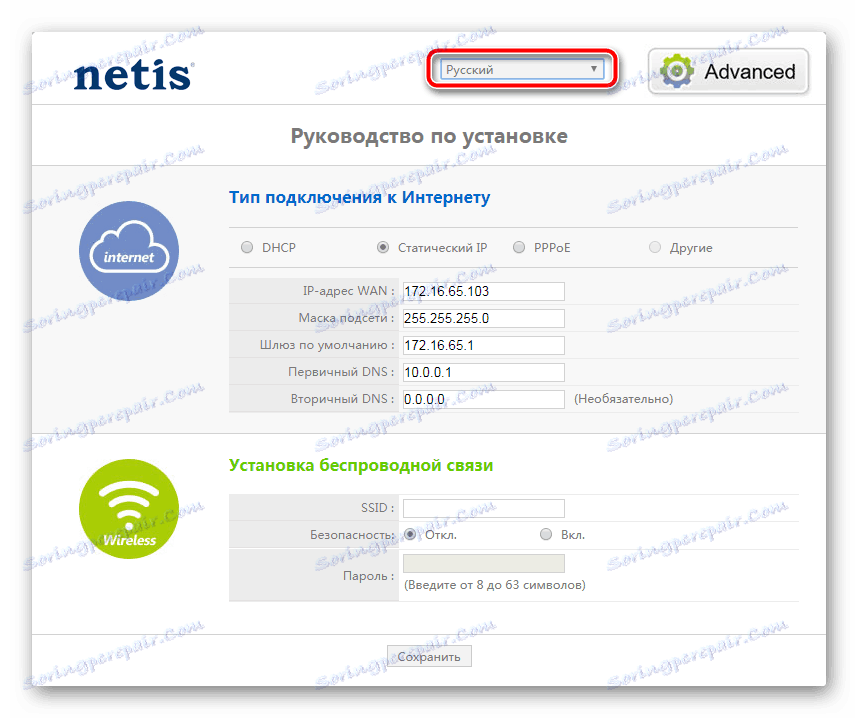
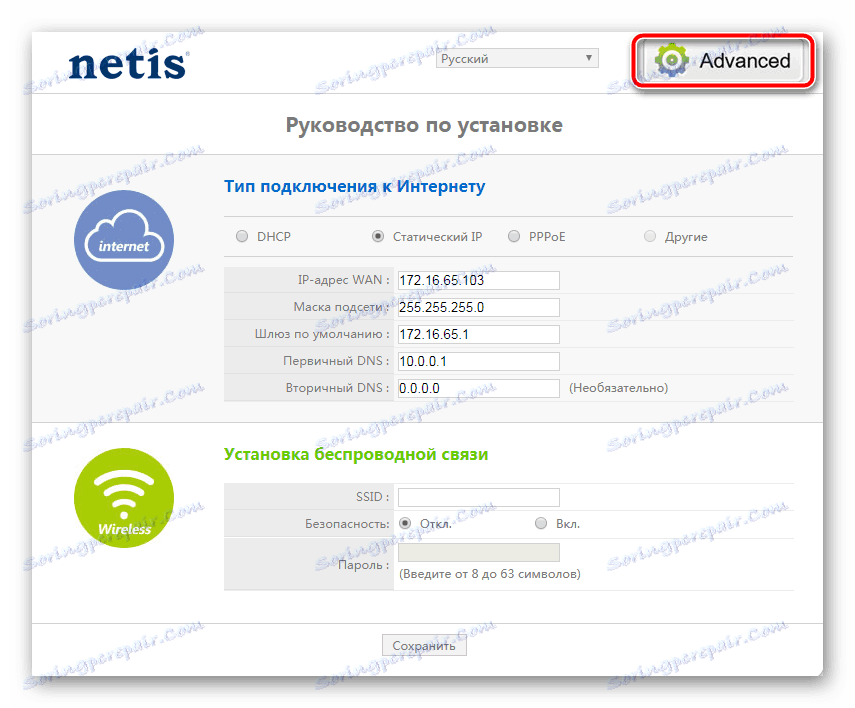
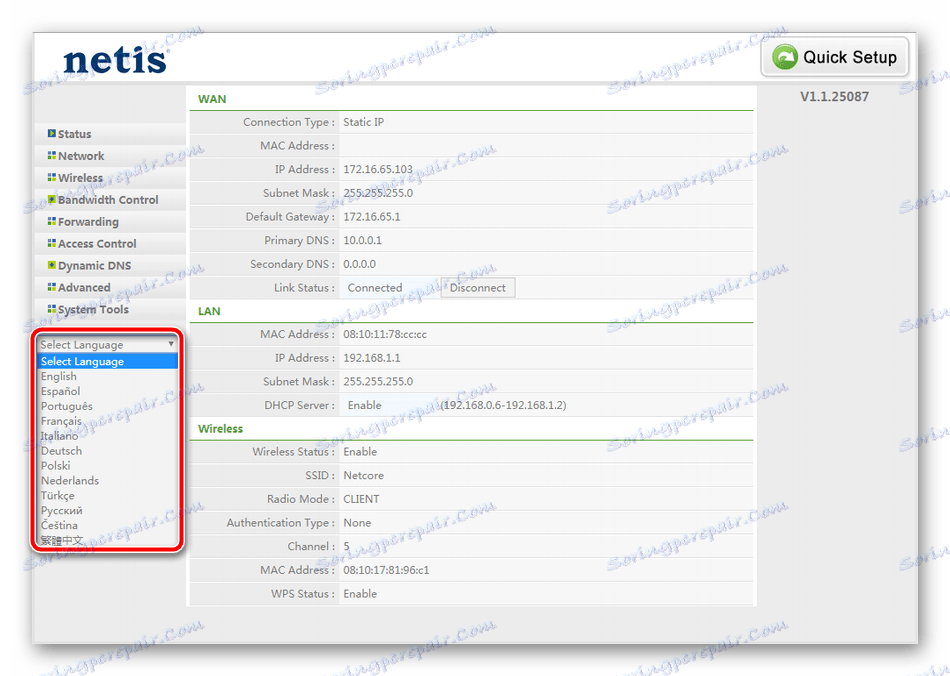
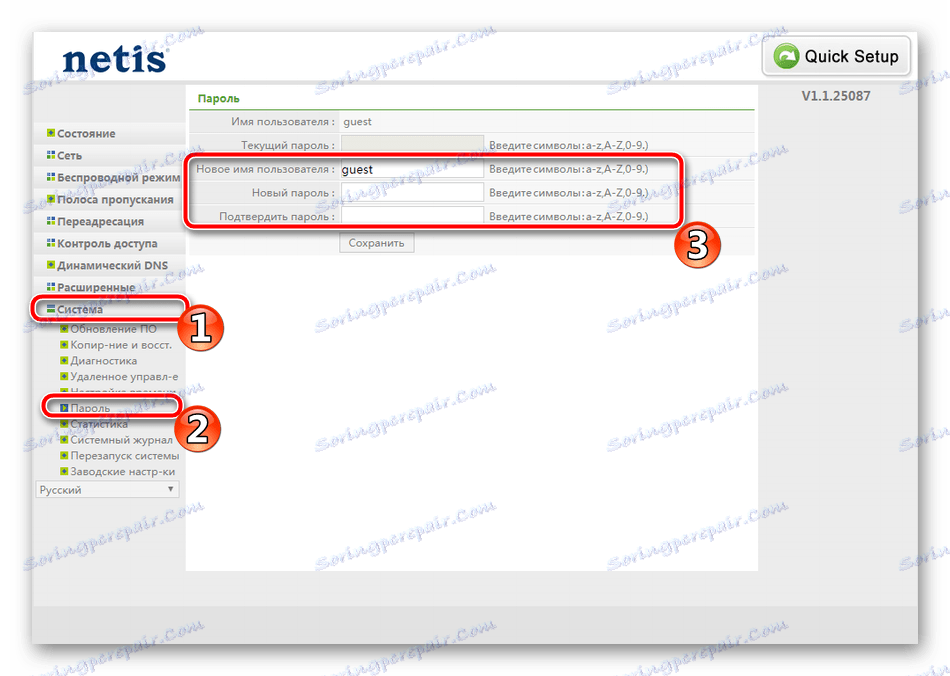
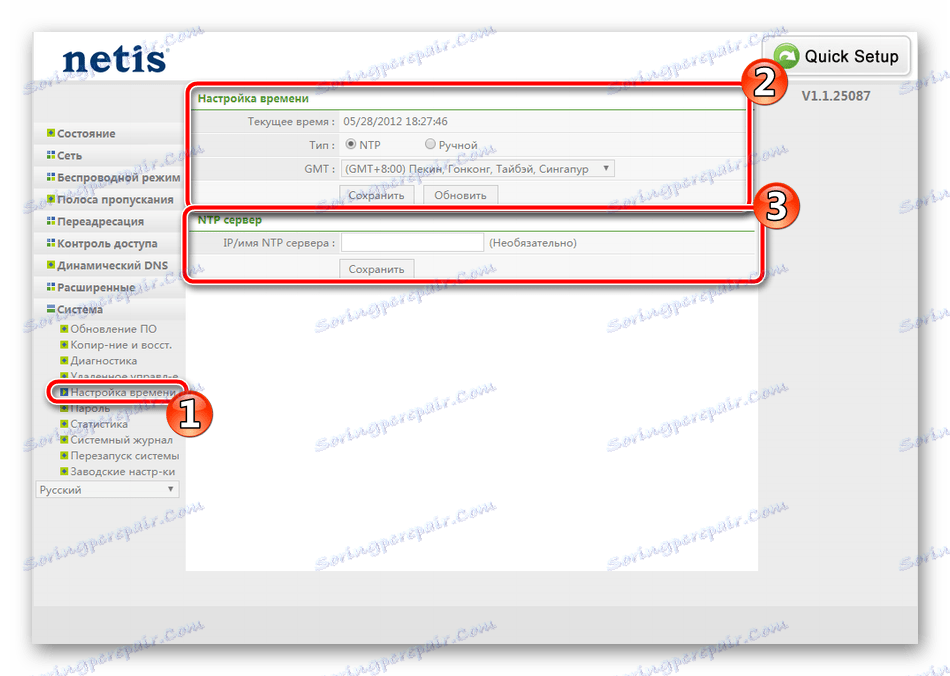
Korak 2: Konfigurirajte pristup internetu
Sada se trebate obratiti na dokumentaciju, koja je gore diskutirana. Konfiguracija pristupa Internetu provodi se u skladu s podacima koje je odredio davatelj usluga. Morate ih i točno unijeti u posvećene crte:
- U odjeljku "Mreža" prijeđite na prvu kategoriju "WAN" , odmah odredite vrstu veze i navedite njegovu vrstu u skladu s navedenim pružateljem usluga. Najčešće se koristi "PPPoE" .
- Također se popunjavaju "IP adresa" , "Maska podmreže" , "Default gateway" i "DNS" , na temelju naznačenih vrijednosti u dokumentaciji.
- Ponekad je potrebno otkriti dodatne funkcije kako bi se konfigurirao "MAC" koji je dodijeljen od strane davatelja ili je kloniran iz prošlog usmjerivača.
- Obratite pozornost na odjeljak "IPTV" . Ovdje možete ručno odrediti "IP adresu" , "Masku podmreže" i konfigurirati "DHCP poslužitelj" . Sve je to nužno samo u slučaju uputa vašeg davatelja internetskih usluga.
- Posljednja točka, nemojte zaboraviti osigurati ispravan način rada usmjerivača. Za normalnu uporabu u kućanstvu marker treba biti postavljen blizu "Router" .
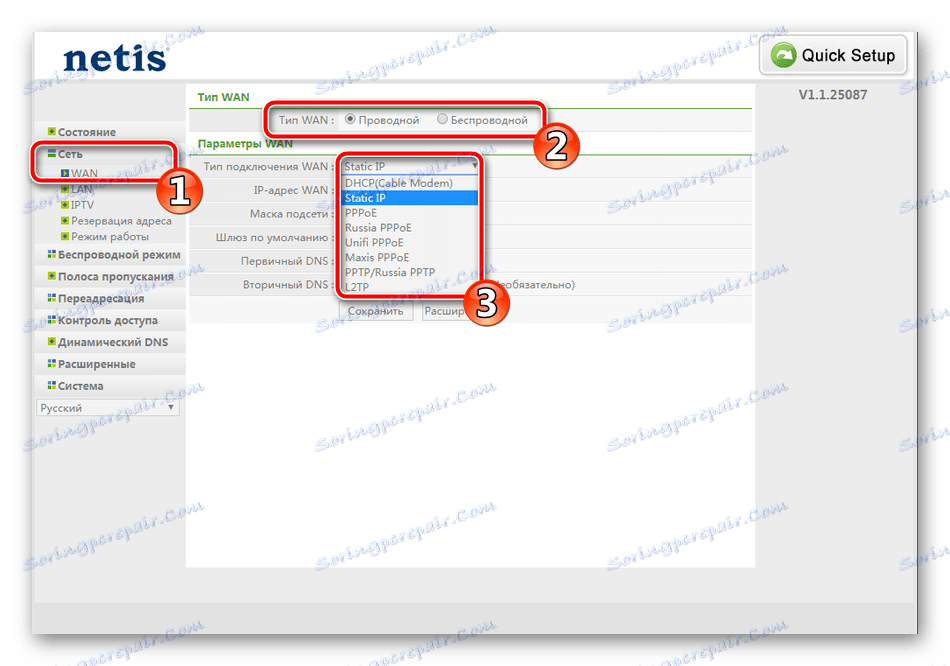
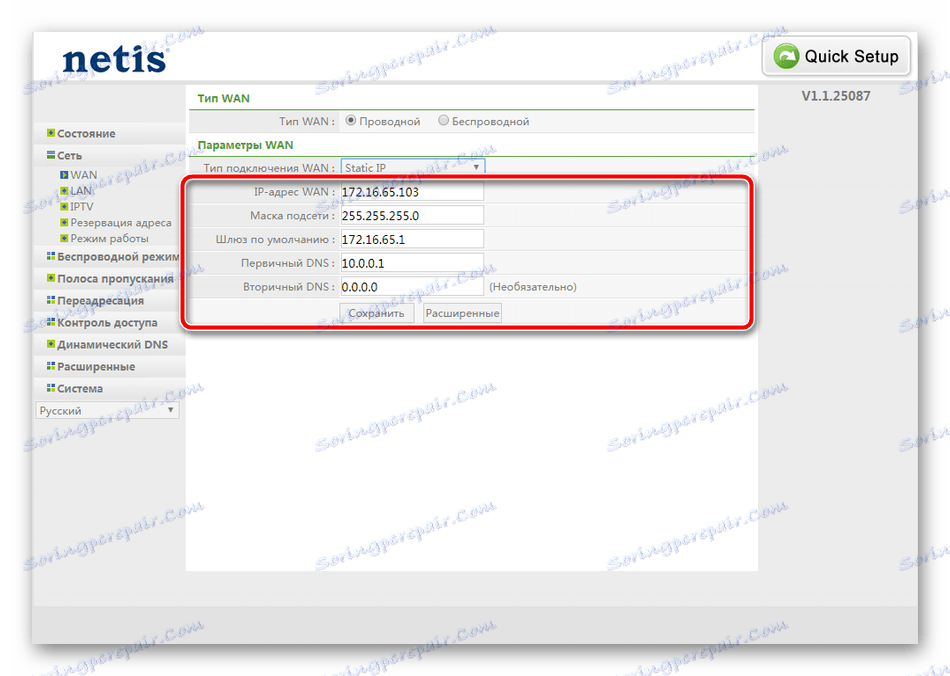

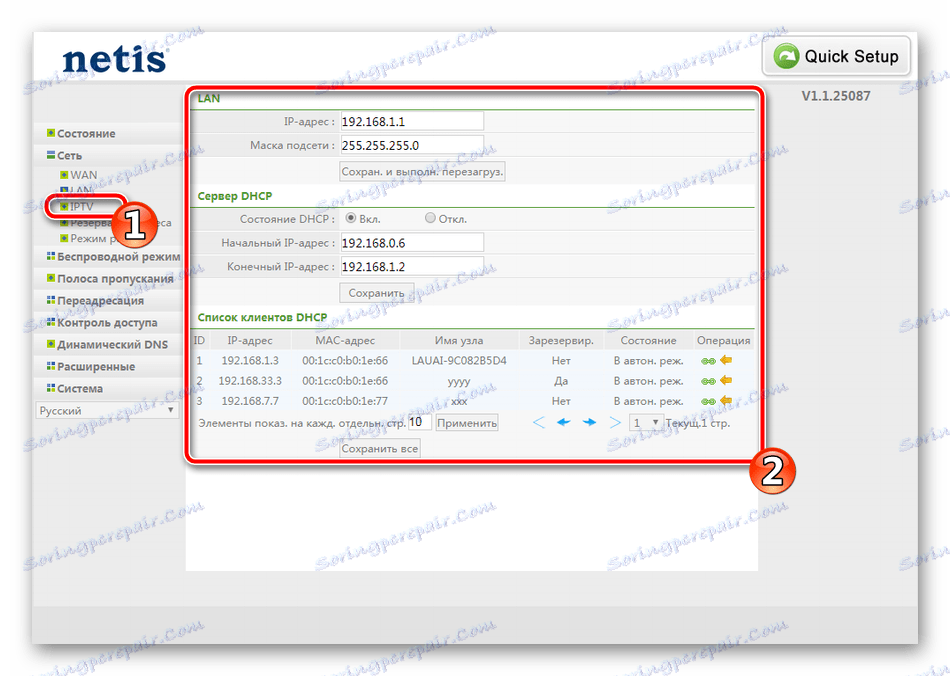
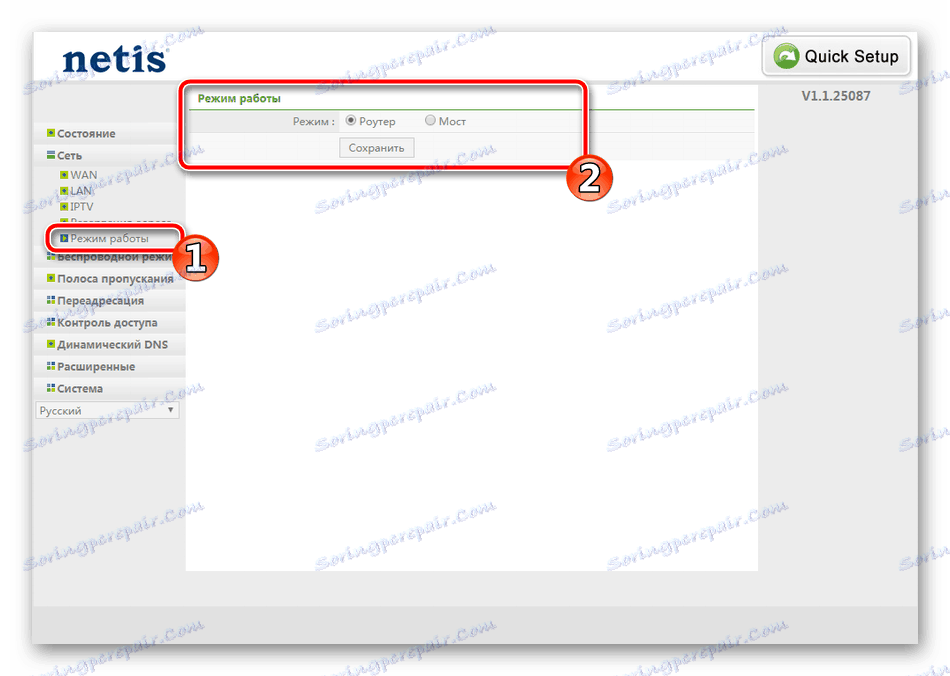
3. korak: bežični način rada
Većina modela usmjerivača iz Netisa podržava Wi-Fi i omogućuje vam povezivanje s internetom bez korištenja kabela. Naravno, bežična veza također mora biti konfigurirana tako da ispravno funkcionira. Učinite sljedeće:
- U odjeljku "Bežični način" odaberite kategoriju "Wi-Fi postavke" , gdje provjerite je li ta značajka omogućena i dajte mu bilo koji prikladan naziv. Naziv mreže bit će prikazan na popisu dostupnih za povezivanje.
- Nemojte zaboraviti sigurnost da zaštitite pristupnu točku od neznanaca. Odaberite vrstu zaštite "WPA-PSK" ili "WPA2-PSK" . Druga je poboljšana vrsta šifriranja.
- Prema zadanim postavkama ostavite "Ključ za šifriranje" i "Vrsta šifriranja" , promijenite samo lozinku na jači i spremite postavke.
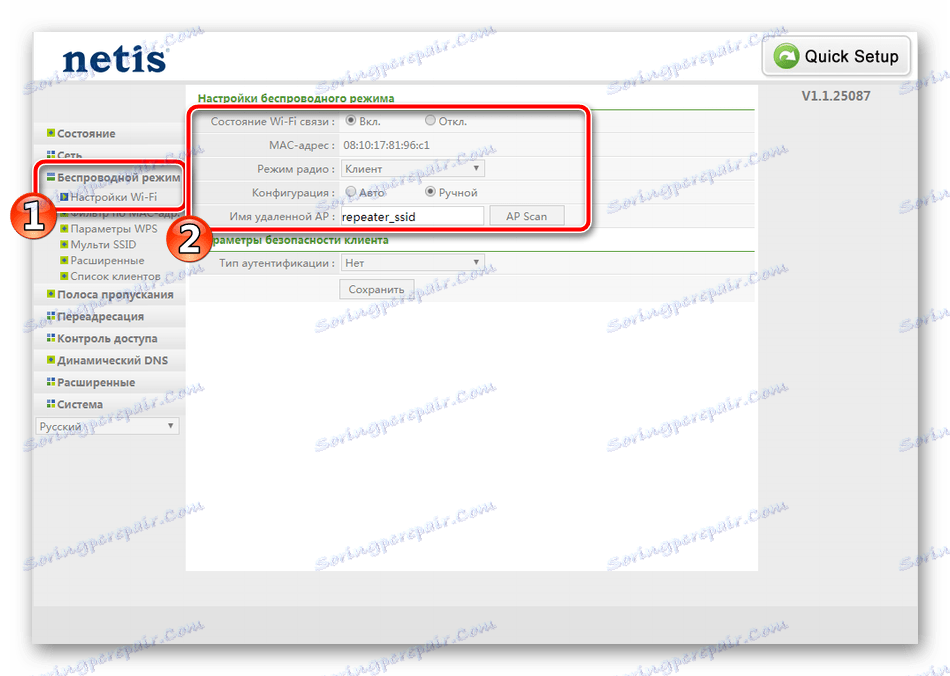
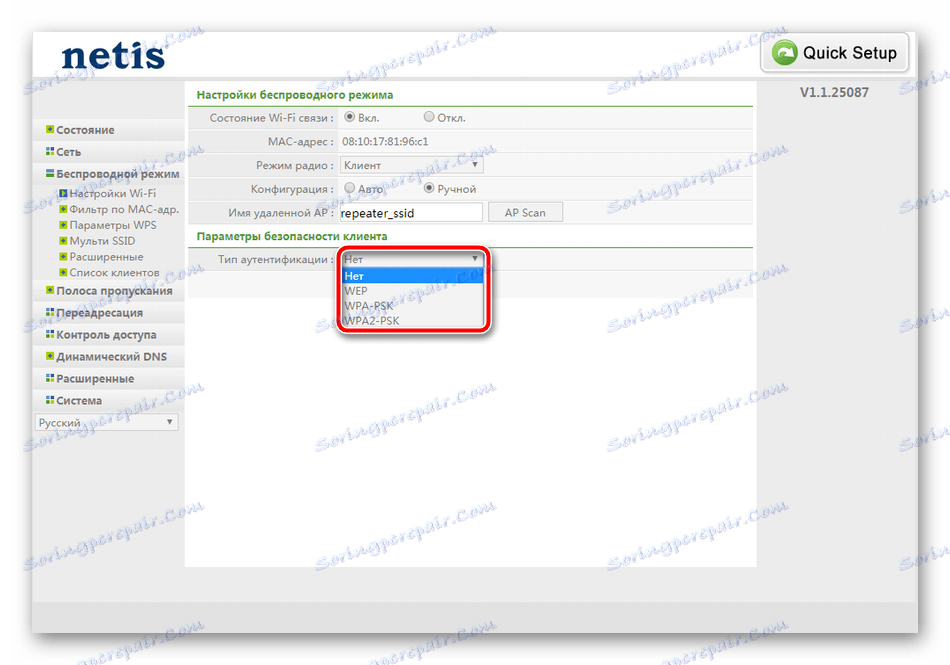
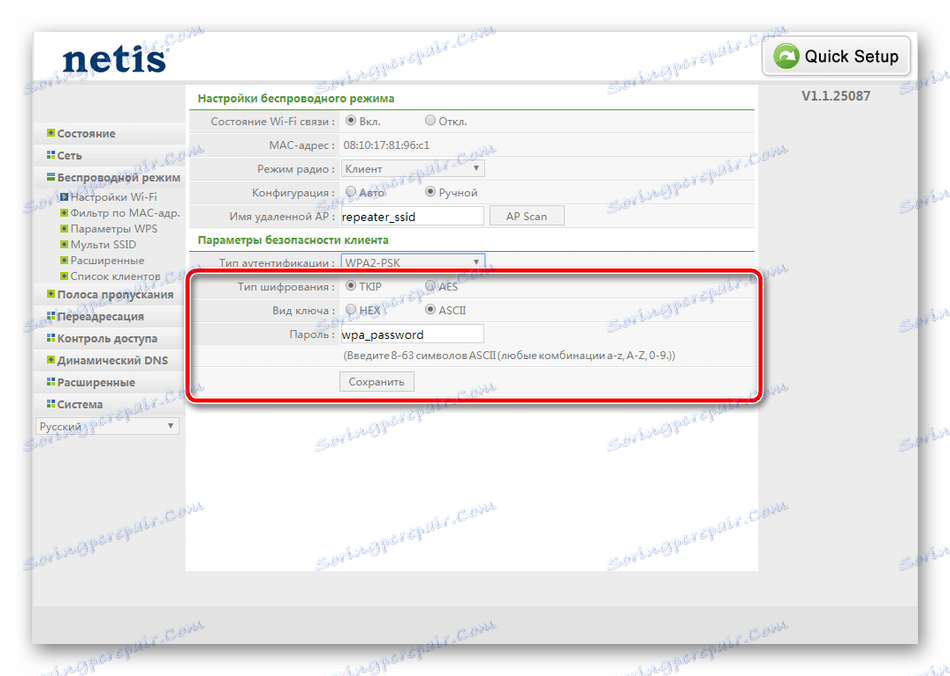
Možete se povezati s točkom bez unosa zaporke pomoću WPS-a. Pritisnite posebnu tipku na ruteru tako da se uređaj može povezati ili unijeti navedeni kôd. To je konfigurirano na sljedeći način:
- U odjeljku "Bežični način" odaberite kategoriju "WPS postavke" . Uključite je i po potrebi promijenite PIN kod.
- Možete odmah dodati kućne uređaje. Dodaju se unosom PIN koda ili pritiskom posebnog gumba na usmjerivaču.
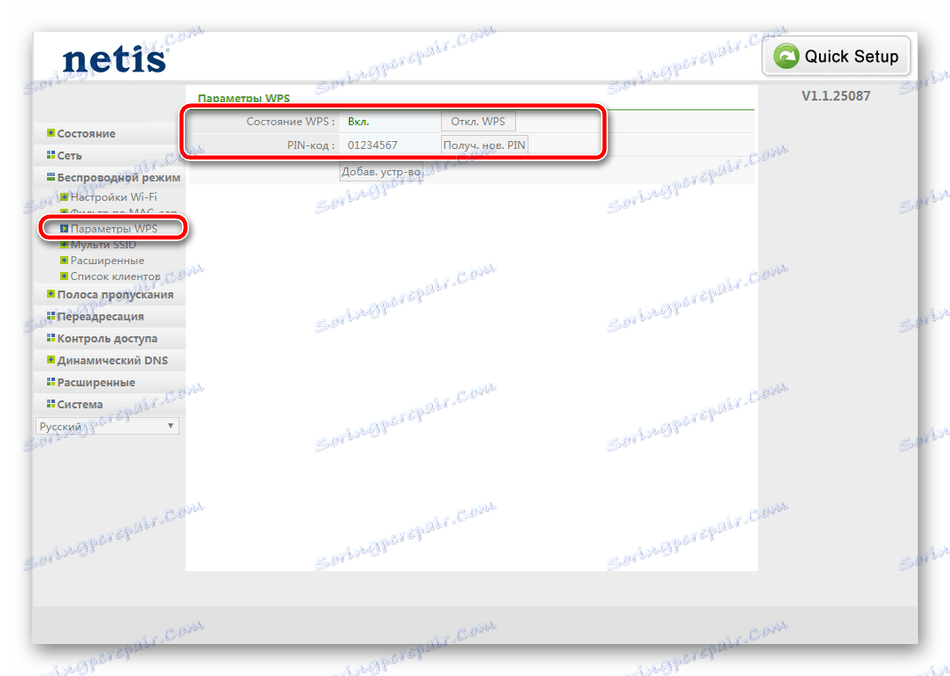
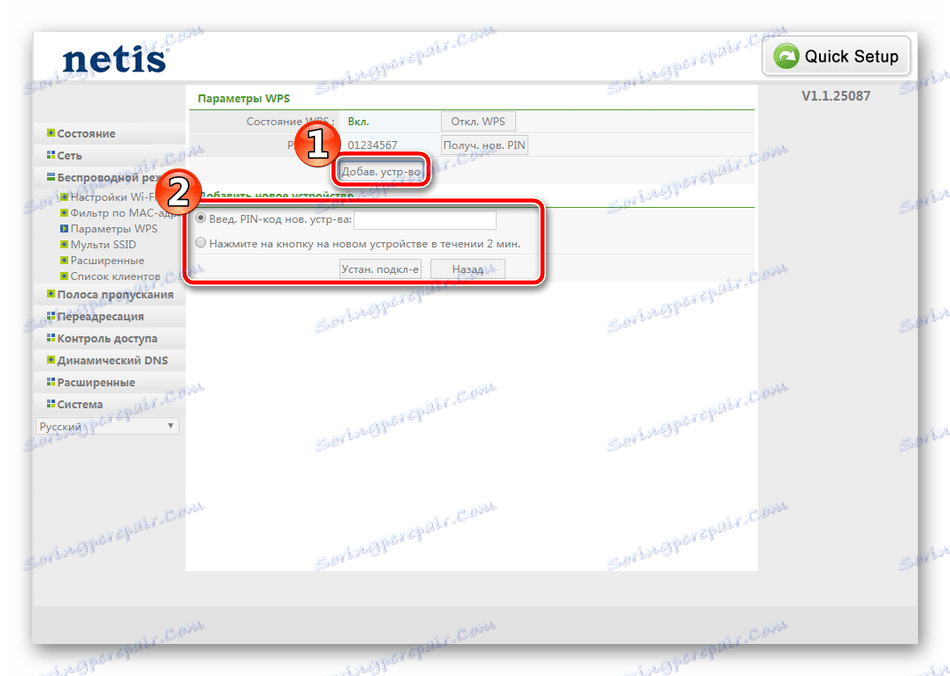
Ponekad morate stvoriti više bežičnih pristupnih točaka iz jednog usmjerivača. U tom slučaju idite na odjeljak "Multi SSID" , gdje odredite točku, dajte mu ime i dodatne podatke.
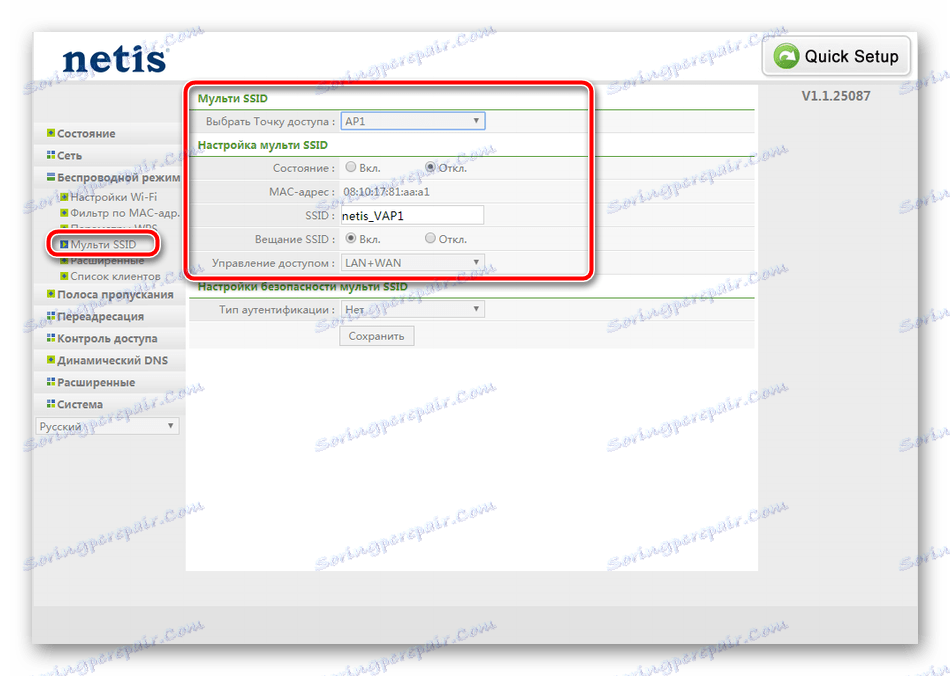
Konfiguriranje sigurnosti takvih mreža provodi se na isti način kao u gore navedenim uputama. Odaberite prikladnu vrstu autentifikacije i postavite lozinku.
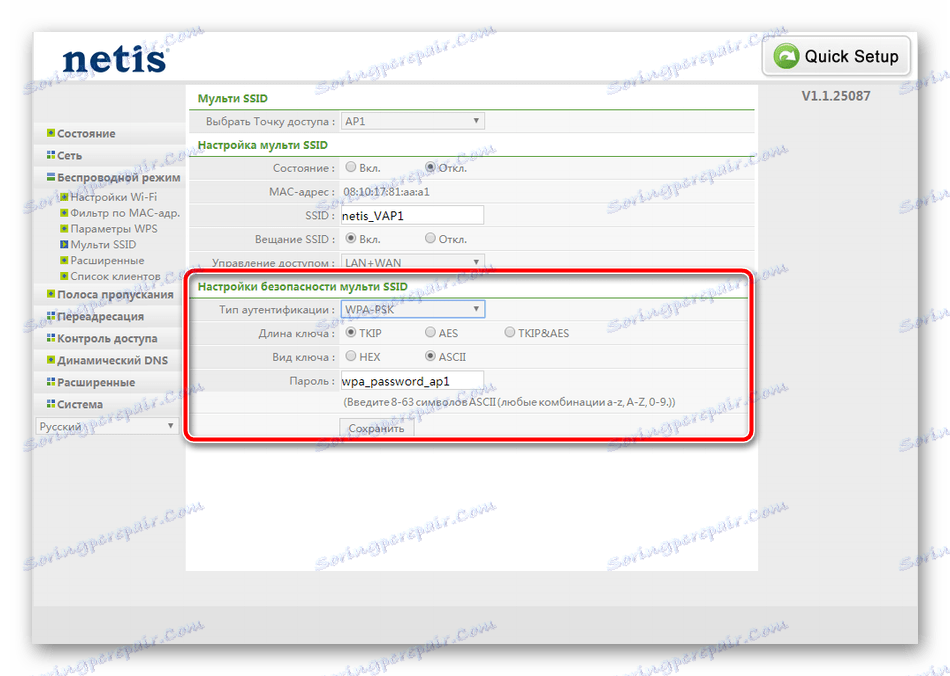
Određivanje dodatnih parametara bežične mreže od običnog korisnika gotovo nikada nije potrebno, ali napredni korisnici moći će ih konfigurirati u odjeljku Napredno . Postoje mogućnosti izoliranja pristupne točke, roaminga, zaštite i prijenosne moći.
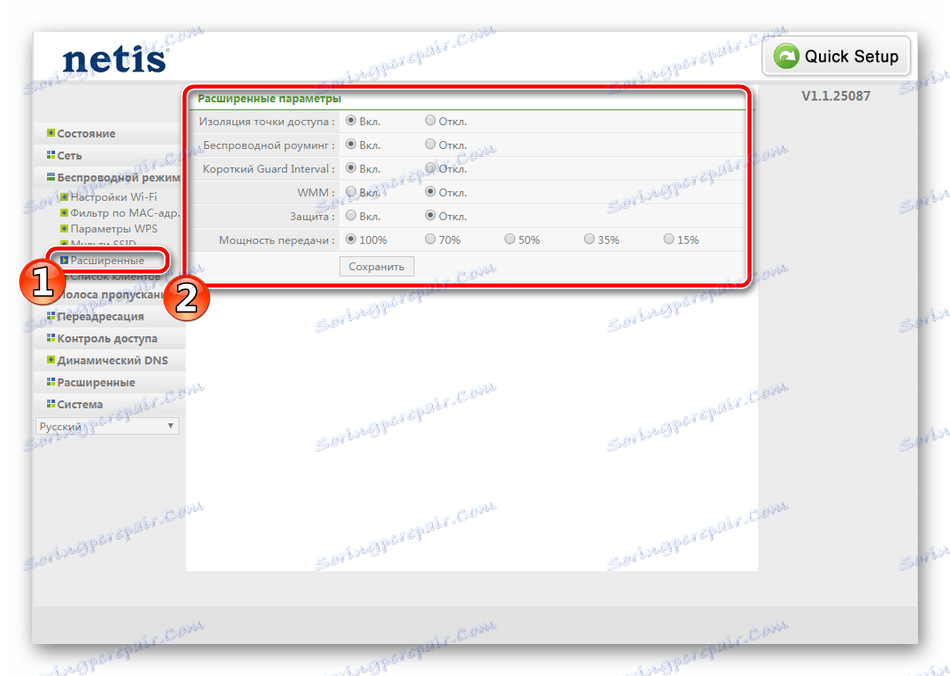
Korak 4: Dodatne značajke usmjerivača
Osnovna konfiguracija usmjerivača Netis je napravljena, sada se možete povezati s internetom. Da biste to učinili, idite na kategoriju "Sustav" , odaberite "Ponovno pokretanje sustava" i kliknite odgovarajuću tipku koja se prikazuje na ploči. Nakon ponovnog pokretanja, postavke će stupiti na snagu i pristup mreži trebao bi se pojaviti.
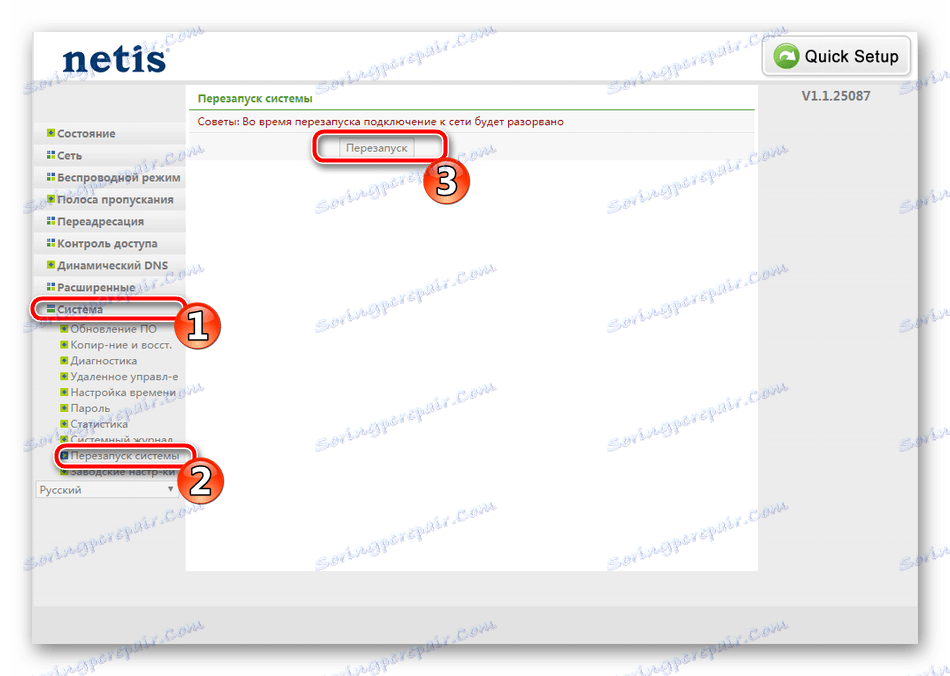
Osim toga, softver Netis omogućuje konfiguriranje dodatnih funkcija. Obratite pozornost na "Bandwidth Management" - ovdje su ograničene ulazne i izlazne brzine na svim povezanim računalima. Takvo rješenje pomoći će pravilnom distribuiranju brzine između svih sudionika u mreži.
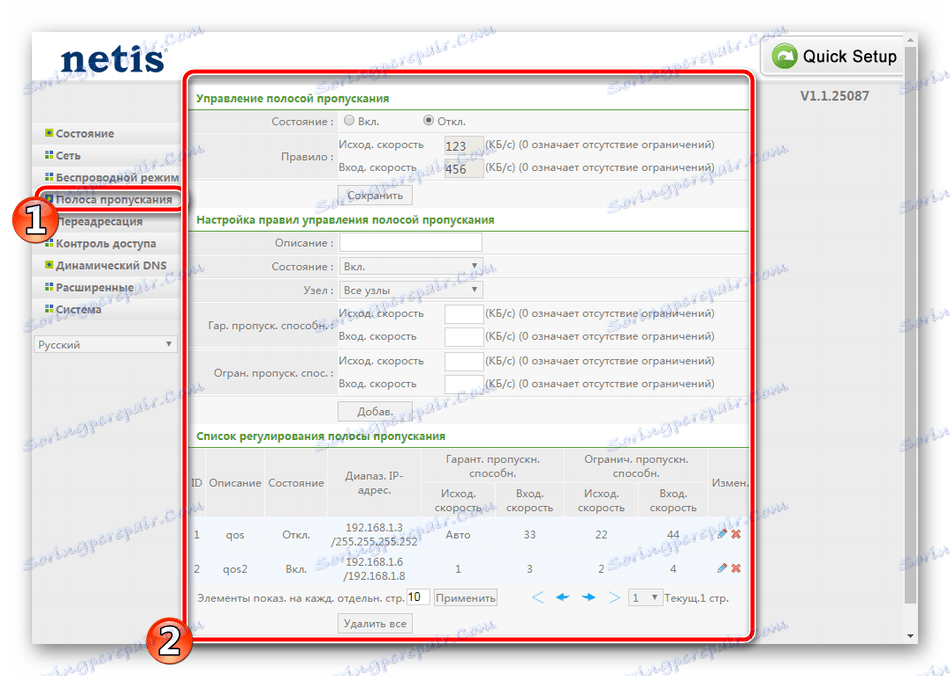
Ponekad se usmjerivač instalira na javnom mjestu ili u uredu. U tom slučaju, možda će biti potrebno filtrirati IP adresama. Da biste konfigurirali tu značajku, postoji posebni odjeljak u kategoriji kontrole pristupa . Ostaje samo odrediti odgovarajuće parametre za vas i odrediti adrese računala.
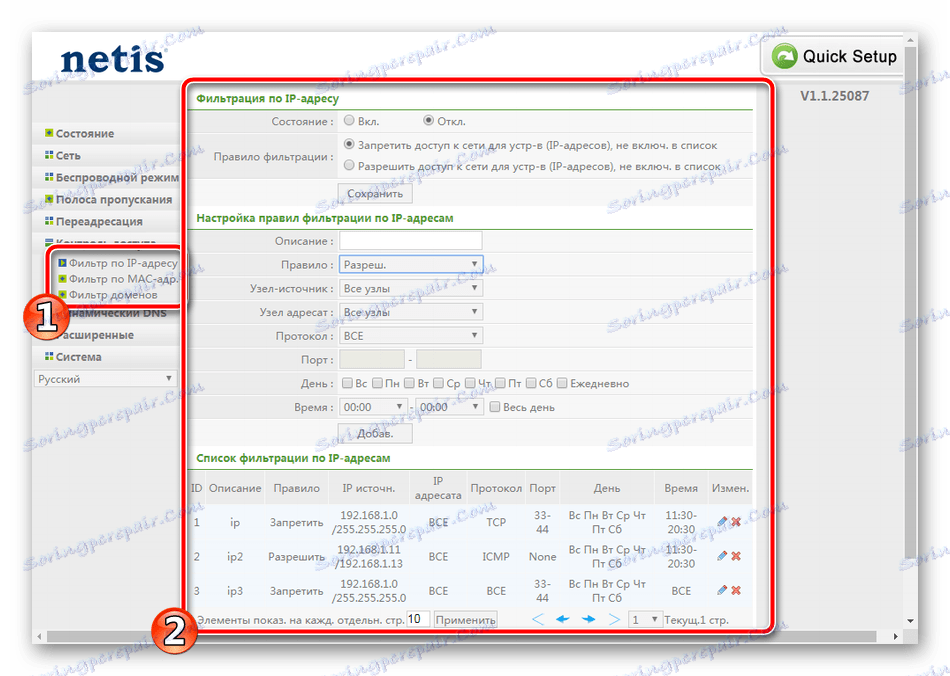
Gore smo detaljno opisali postupak postavljanja usmjerivača iz Netisa. Kao što vidite, ovaj je postupak jednostavan, ne zahtijeva dodatna znanja ili vještine od korisnika. Potrebno je samo dobiti dokumentaciju od pružatelja usluga i slijediti točno navedene upute, tada ćete sigurno riješiti problem.
